您的位置:首页 → 手机软件 → GameViewer远程下载免费版_GameViewer远程下载最新版2.1.0
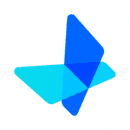
GameViewer远程下载是款非常专业的远程控制软件,适用于多个场景,高速运行无延迟,让玩家可以流畅远程控制游戏,随时随地畅玩各类游戏,功能强悍,欢迎喜欢的朋友下载!
1.在自己要使用的设备上下载安装GameViewer;
2.之后打开设备中的软件,进入登陆页面,登录同一账号;
3.按照需求在手机、平板或Mac上打开《黑神话:悟空》;
4.开启远程的游戏体验。
5.想进行蓝牙鼠标,键盘、手柄直连,点击【操作】-【外设】-【手柄/键鼠】即可。
1. 被控端启动并登录GameViewer
目前仅可以远控Windows模拟器,Mac版本暂时还不支持。
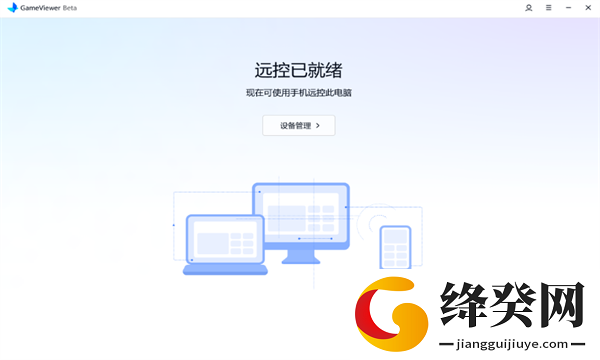
2. 被控端安装最新版MuMu模拟器
3.打开移动端的GameViewer
确保与被控端登录的是同一个GameViewer账号
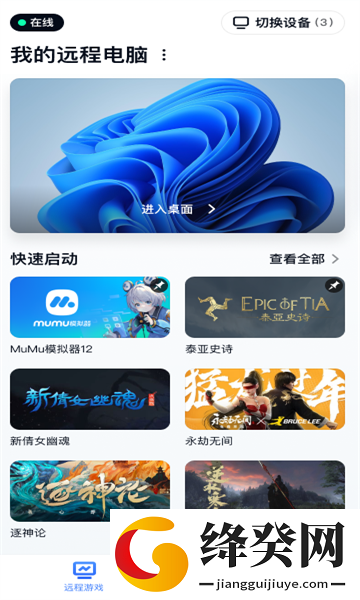
4. 点击主页的MuMu模拟器12
点击后会出现模拟器的多开管理界面,在这里可以新建、启动模拟器。点击已经在运行中的模拟器,进入MuMu直控模式
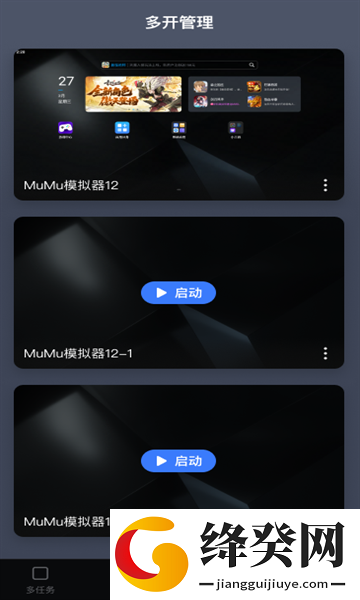
一、支持的连接方式有哪些?
支持两种连接方式:通过蓝牙连接手机,或通过 USB 连接到手机的 Type-C 接口。
二、支持哪些手机或型号?
支持系统为安卓10以上的手机,但由于各个手机厂商系统定制化较高,支持情况不相同。
目前发现以下情况,由于系统限制无法处理:
1.部分手机型号外接鼠标按键错乱,如已知 VIVO、OPPO 部分设备鼠标左键点击无效、右键触发返回、中键点击为回到桌面等;
2.部分手机型号外接键盘后,部分按键操作无效,如已知小米平板和三星部分设备操作 Win+Tab 或 Ctrl+Tab 会响应切换运行应用;
3.部分手机能正常操作和移动鼠标,但无法玩原神、枪战类等需要隐藏鼠标进行视角移动的游戏。
以上问题由于系统限制,GameViewer远程 无法处理。但部分问题可能跟收集系统版本有关系,如果发现有使用问题,建议检查更新手机系统后重试下。
三、连接了但没有生效怎么办?
连接后没有生效,可以按以下方式处理:
1.请尝试重新连接或更换其他设备,部分外设硬件可能需要切换到正确的模式才能连接,可以看看说明书。
2.检查是否能在安卓系统上进行操作,外接鼠标一般接入成功后会有光标出现并跟随移动;外接键盘可以尝试在微信内打字,若能正常输入则为连接成功。
四、在部分游戏窗口上,鼠标会跳跃怎么办?
由于系统限制无法完全控制鼠标位置,在部分游戏窗口,如梦幻西游游戏窗口上移入和移出时,可能会出现跳会移入时位置的情况,建议您移出和移入鼠标控制在窗口的同一条边,或者是全屏玩,以避免该问题。后续我们也会尝试进行优化。
- 适配平板横屏
- 远程连接时支持设置被控端静音运行
- 新增虚拟手柄映射模式下支持震动
- 新增一键隐藏与显示所有键位按键
- 修复已知问题
一款可以远程控制游戏的工具,支持多个设备,随时随地畅玩各种游戏!
 hdqwalls壁纸app下载-hdqwalls壁纸手机软件下载v1.8
查看
hdqwalls壁纸app下载-hdqwalls壁纸手机软件下载v1.8
查看
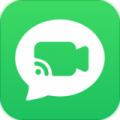 畅连语音app下载-畅连语音安卓软件下载v2.9.3
查看
畅连语音app下载-畅连语音安卓软件下载v2.9.3
查看
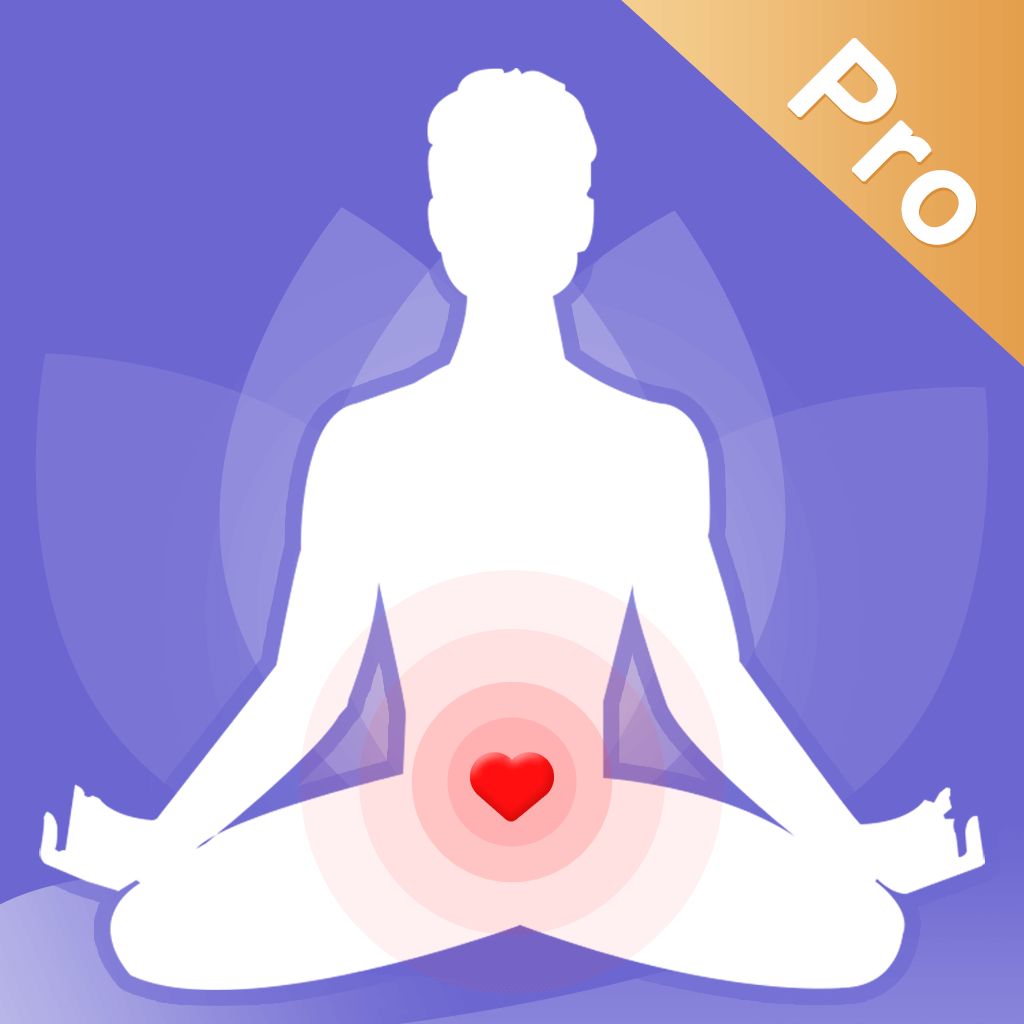 凯格尔运动Proapp下载-凯格尔运动Pro正式版下载v1.4
查看
凯格尔运动Proapp下载-凯格尔运动Pro正式版下载v1.4
查看
 极简记账本app下载-极简记账本下载1.0.0
查看
极简记账本app下载-极简记账本下载1.0.0
查看
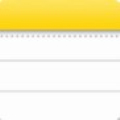 仿ios13苹果备忘录app下载-仿ios13苹果备忘录正式版下载v1.1.2
查看
仿ios13苹果备忘录app下载-仿ios13苹果备忘录正式版下载v1.1.2
查看
 富阳新闻app下载-富阳新闻手机版下载v4.0.06
查看
富阳新闻app下载-富阳新闻手机版下载v4.0.06
查看
 红米10X 4G (merlin) 稳定版刷机包 MIUI13 V13.0.5.0.SJOINXM
查看
红米10X 4G (merlin) 稳定版刷机包 MIUI13 V13.0.5.0.SJOINXM
查看
 大白菜U盘启动盘制作免费下载_大白菜U盘启动下载安装
查看
大白菜U盘启动盘制作免费下载_大白菜U盘启动下载安装
查看
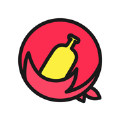 树洞吧游戏下载-树洞吧苹果版下载v1.4
查看
树洞吧游戏下载-树洞吧苹果版下载v1.4
查看
 查看
查看

1.0.4 45.15MB

1.4 35.23MB
 查看
查看

1.1.4 49.73MB

1.26 43.17MB

1.0.17 54.69MB

1.0.0 18.1 MB
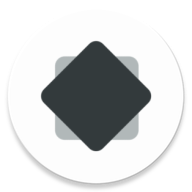
5.2.4 58.51MB